윈도우10에서 캡쳐 오류 / 스샷 오류 해결 및 응용하기!!
이번 포스팅은 바로
윈도우10에서 캡처 제대로 하기 / 캡처 한 부분 클립보드에서 제대로 활용하기
입니다.
생각보다 많은 사람들이 모르는 윈도우의 단축키가 있습니다.
그것은 바로 윈도우 화면 캡처 단축키인데요.
게다가 많은 사람들이 캡쳐를 비롯한 이런저런 기능을 쓰고 싶어서 추가 프로그램을 깔고 있습니다.
하지만 잘 찾아보면 윈도우에서도 꿀팁이 있다는 사실 아셨나요?
그래서 윈도우10의 캡처 / 스샷 단축키가 무엇일까?
이 단축키는 바로 Window + Shift + S 키입니다.
기존 윈도우 버전에서는 단지 키보드의 "Printscreen" 또는 "PrtSc"와 같은 키를 한번 누르는 것으로 화면 캡처가 되었지만, 이 방법은 윈도우의 '전체 화면' 모두를 캡처하는 기능이었고 그렇기에 그림판이나 다른 프로그램에서 불러들인 뒤 다시 필요한 부분을 오려내는 재가공 과정을 거치기도 했었습니다. 왜냐면 그 당시엔 이 단축키가 없었거든요.
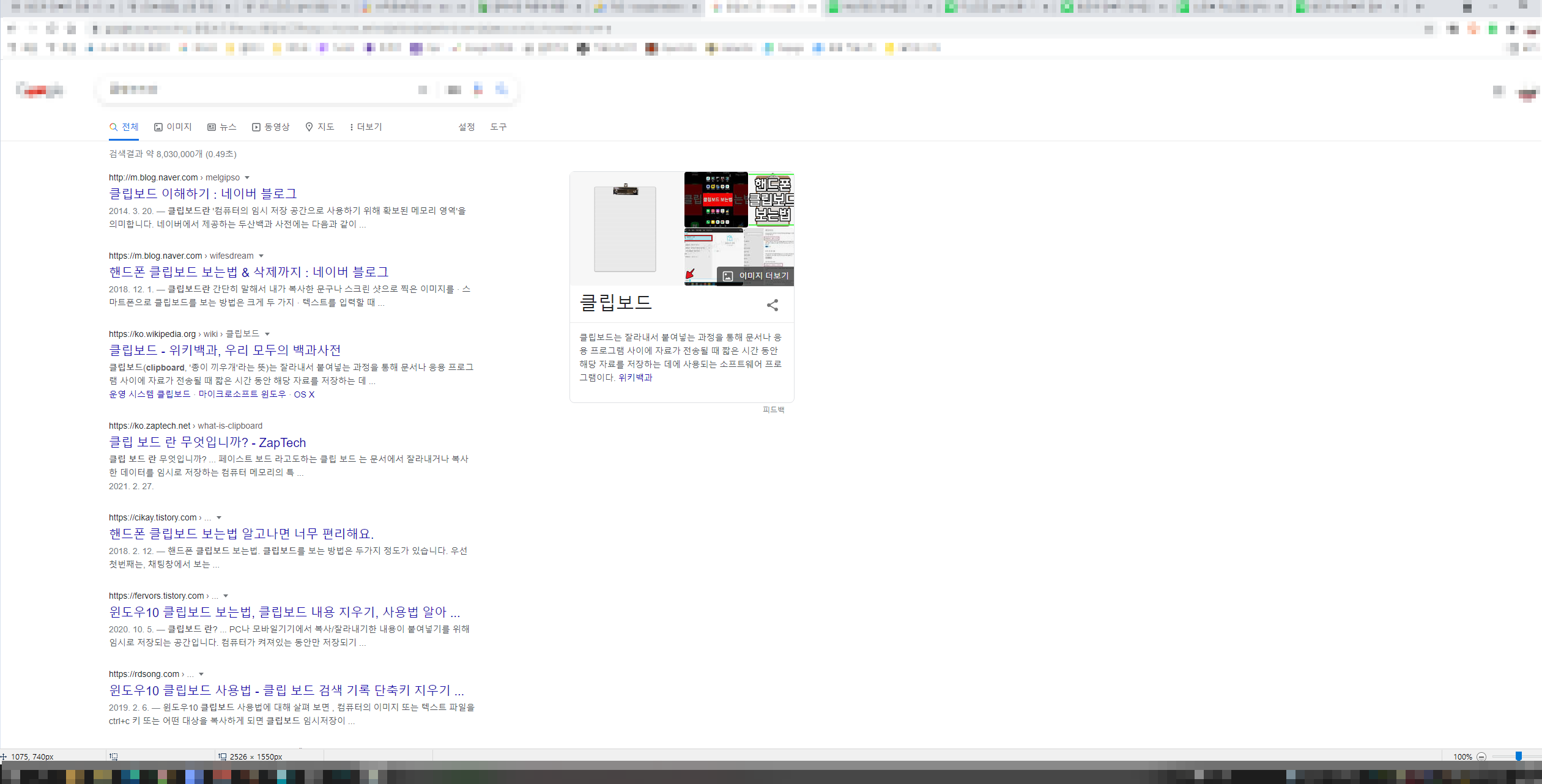
한마디로 정확히 표현하자면 컴퓨터의 클립보드상에 캡쳐한 자료를 임시 저장해두었다가 사용자가 특정 프로그램에서 불러내면 그 사진이나 그림 등을 편집할 수 있도록 하는 것이죠.
그러나 단축키 "Window + Shift + S"는 윈도우10에서 바로 원하는 사이즈로 원하는 위치의 부분만 캡처할 수 있도록 하는 기능을 가지고 있습니다. 이 글을 보고 있다면 지금 바로 한번 눌러서 확인해보시겠어요? 캡쳐 후 취소는 ESC키로 쉽게 빠져나올 수 있습니다.
파일로 저장이 안 되는 것인지? 클립보드에 저장한 것을 확인할 수는 있는지?
앞서 말한 것처럼 클립보드에 저장된 캡처 화면이 바로 파일로 저장되지는 않습니다. 그러나 많은 사람들이 아래와 같이 저장이 안 된다고 하소연하고 있습니다.
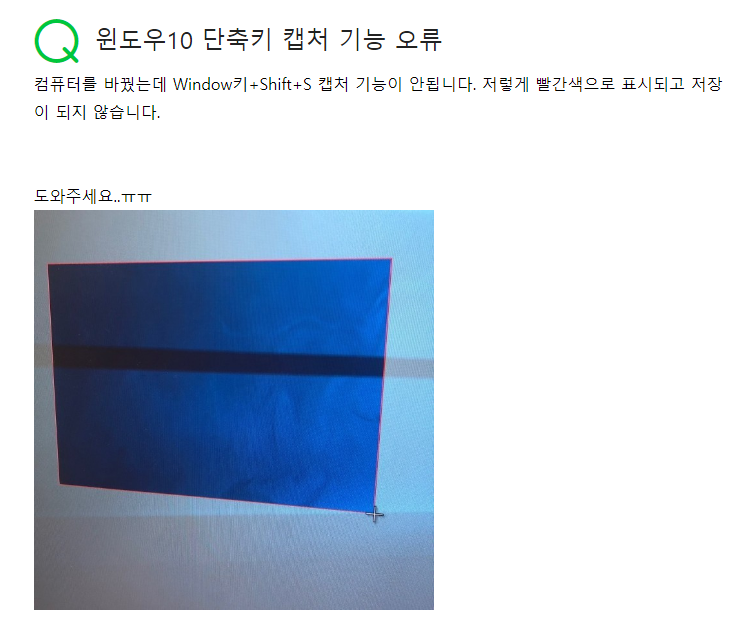
한 가지 알아둘 것은 Print Screen(프린트 스크린) 키 또는 PrtSc 키로 윈도 + Shift + S 키로 캡처를 해도 자동으로 파일 저장되지는 않습니다. 클립보드에만 임시로 저장되므로 실제 그림 파일로 저장하려면 그림판 같은 프로그램에 붙여넣기를 해야 합니다. 바로 파일로 저장되기를 바란다면 윈도우 키를 누른 상태에서 PrtSc 키를 눌러 캡처를 하면 전체 화면에 캡처되며 자동으로 캡처 파일이 내 PC - 사진 - 스크린 샷 플더에 저장됩니다.
윈도우10의 클립보드 기능을 활성화 했다면 키보드 왼쪽 아래 Ctrl 키와 Alt 키 사이의 윈도우 키를 누른 상태에서 V 키를 눌러 표시된 클립보드에서 캡처한 내용을 확인할 수도 있습니다. 다만 클립보드의 내용은 재부팅을 하면 지워집니다.

윈도우10의 최신 버전에서는 클립보드 기능을 지원하므로 이전에 Ctrl + C로 복사했던 텍스트나 그림을 최대 25개까지 선택하여 붙여 넣기 할 수 있습니다. 클립보드 기능을 사용하려면 클립보드 기능을 켜야 합니다.
클립보드 검색 기록 기능을 켜보자
1. 시작 버튼을 누릅니다.

2. 설정을 누릅니다.

3. 시스템을 누릅니다.

4. 왼쪽 메뉴를 아래로 내립니다.

5. 클립보드를 클릭합니다. 클립보드 메뉴가 없다면 윈도우10이 최신 버전이 아니므로 최신 버전으로 업데이트 해야 합니다.

6. 클립보드 검색 기록을 켬으로 설정합니다.

7. 키보드 왼쪽 아래 Ctrl 키와 Alt 키 사이인 윈도우 키를 누른 상태에서 V를 누르면 클립보드가 실행되어 이전에 Ctrl + C로 복사했던 텍스트나 그림 목록이 표시됩니다. 붙여넣기 할 것을 선택하여 마우스로 클릭하여 붙여넣기 할 수 있습니다.
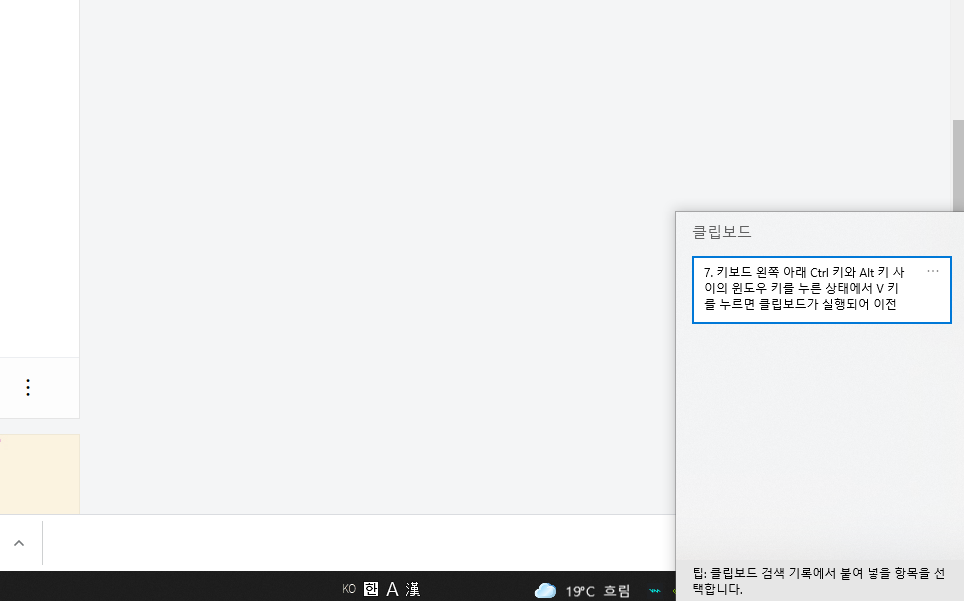
마치며
클립보드를 활성화하면 7번의 그림처럼 컴퓨터 오른쪽 아래에 클립보드 창이 뜨게 되고 지금껏 클립보드에 임시저장해뒀던 내용들이 리스트로 쭈욱 뜨게 됩니다. 굉장히 유용한 기능이죠. 저도 처음엔 습관이 들지 않아서 잘 쓰지 않던 기능이었지만 몸에 익으니 정말 편하고 쓰기 좋은 기능이라 느꼈습니다. 여러분들도 이 기능을 이용하셔서 각종 컴퓨터 업무 시에 도움이 되길 바래봅니다.
'Tips' 카테고리의 다른 글
| 오리진에서 쉽게 환불 받는 방법!! / 오리진 전화방법!! (0) | 2021.07.04 |
|---|---|
| [꿀팁] 스팀 리모트 플레이 오류 잡는 법!! / Remote play error (0) | 2021.07.04 |
| 원신의 모든 지도, 아이템, 퀘스트를 한눈에 보는 법!! (0) | 2021.01.06 |
| 간단하게 JFIF를 JPG로 바꾸는 꿀팁!! (0) | 2020.11.17 |
| 스팀 디스크 쓰기 오류를 확실하게 해결하는 3가지 방법!! (2) | 2020.10.12 |






